アマゾンミュージックは人気の高い音楽サブスクの1つですが、不具合が起きるという問題が報告されているようです。

実際にSNSなどでも「アプリが落ちる」「途中で止まる」などといった投稿もありました。
せっかく音楽を楽しんでいるのに、不具合が起きるのは不便でストレスを感じますよね…。
この記事では、アマゾンミュージックでの不具合についての原因や対処方法について詳しく解説していきますので、もし同様のことが起こった場合は是非参考にしてみて下さい。
アマゾンミュージックの不具合の原因

アマゾンミュージックでのアプリが止まってしまったり、落ちてしまうなどといった不具合が起こる原因についてご紹介していきます。
アプリのバグ
ソフトウェア内でのプログラムによるエラーに関してはユーザー側が解決することは難しいでしょう。
また、プログラムにおいて特定の操作などでバグが起こることも十分あり得ます。
もし操作中にどのような操作で不具合が起こったか、報告することもバグの解消に役立つでしょう。
プログラミングによる不具合に関してAmazon側が迅速な対応をして下さいます。
ネット環境の問題
インターネット環境が不安定である場合は、途中で音楽が止まったりアプリが固まってしまうこともよくあります。
また、通信制限中であればより不安定になりやすいです。
もし、ダウンロードをした楽曲のオフライン再生で楽曲を聴くことをおすすめします。
ただしオフライン再生ができるのは、UnlimitedプランもしくはPrimeプラン(厳選プレイリストのみ)となります。
モバイルデータ通信の問題
よくある原因として、モバイルデータ通信がオフになっていることも原因の一つです。
音楽再生は通信量もかかるため、Wi-Fi接続で聴く方も多いでしょう。
アプリをWi-Fi未接続の際には、基本的にエラー画面が表示されるので分かりやすいかと思いますが、一度お手持ちのスマホなどのデバイスで、アマゾンミュージックがモバイルデータ通信設定をチェックすると良いでしょう。
筆者はiPhoneユーザーであるため、Androidなどと表示が異なりますが、モバイルデータ通信がオフになっていると以下の設定となっています。
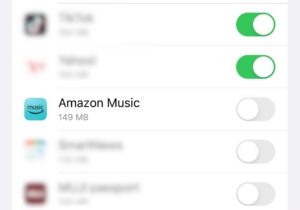
アプリをアップデートしていない
アプリが古いバージョンのままである場合、正常な動作がしない場合もあります。
これはアマゾンミュージックだけでなくその他のアプリにも同様のことがあり得ますので、定期的なアップデートをする必要があります。
デバイスのストレージ容量の不足
スマホやタブレッドなどのデバイスストレージ容量が不足している場合、アプリが起動しないこともあります。
オフライン再生の為にダウンロードをされる方も多いかと思いますが、ダウンロード楽曲が多くなるほどストレージを圧迫することもあります。
あまり聴いていない楽曲などがあれば、削除して容量を確保すると良いでしょう。
また、スマホやタブレッド内の不要なデータなどを削除したりすることもおすすめの方法です。
キャッシュの問題
音楽再生をしているといつの間にか長時間アプリを使用していることもあり、キャッシュデータが多くなることでアプリが落ちることもあります。
アプリをアンインストールして再度インストールしてみると動きがよくなることもあります。※ただし、ダウンロードした楽曲はすべて削除されます。
また、Androidの方は設定から「キャッシュをクリア」することもできます。
ストリーミング設定の問題
アマゾンミュージックのアプリ設定で「ストリーミング設定」をすることができます。
設定をすることで通信量の節約になりますが、Wi-Fi未接続状態で再生しようとすると以下のように表示されます。
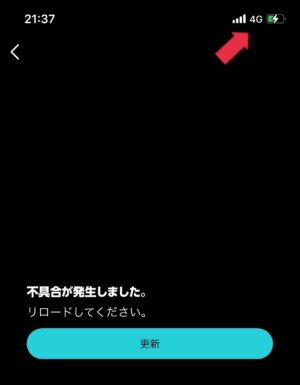
更新ボタンを押しても設定を変更するか、Wi-Fi接続しない限り再生はできません。
アプリ設定からストリーミング設定を確認してみて下さい。
ただし、オフにすることで通信量を消費することを念頭に入れておいてください。
個人的には通信量を使用しないWi-Fi接続時の再生か、ダウンロード曲のオフライン再生がおすすめです。
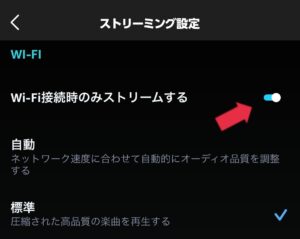

様々な原因がありますが、バグ以外のことはご自身でも解決できることばかりですので是非通信環境や設定状況を確認してみて下さいね!
>>関連記事:amazonミュージックがプライム会員なのに問題発覚?必見の解決方法を紹介!
アマゾンミュージックの不具合の対処方法

不具合の原因でも少し触れていますが、対処方法についてまとめました。
すぐにできる簡単な方法やデータなどに支障が起こりにくい方法から順に紹介していますので是非参考にしてみて下さい。
デバイスの通信環境がどんな状況(Wi-Fi未接続・4G以下・圏外・通信制限中など)であるのか、アプリを起動する際にどの通信状況(モバイルデータ通信・ストリーミング設定など)で利用できるのか確認しましょう。
2.デバイス・アプリの再起動をする
スマホやタブレットを再起動させるまたはアプリ起動を完全に終了させて再起動させることで重くなった動きが軽減することもあります。
スマホの容量やアプリ内のダウンロード楽曲量を確認し、不要なものは削除し容量を空けることで動きが軽くなることもあります。
アプリやデバイスが古いバージョンである場合はアップデートをしてみると相互性が良くなりやすくなります。
Androidのみですが、設定からキャッシュクリアをしてアプリの動きの重さを軽減させてくれます。
6.ヘルプ&サポートセンターに問い合わせる
1~5を試しても解決できない場合はサポートセンターに問い合わせると良いでしょう。
下記画像のようにアプリの設定でも「ヘルプとフィードバック」で解決方法トピックも記載されています。
チャットや担当者と直接話すサービスもありますので活用してみて下さい。
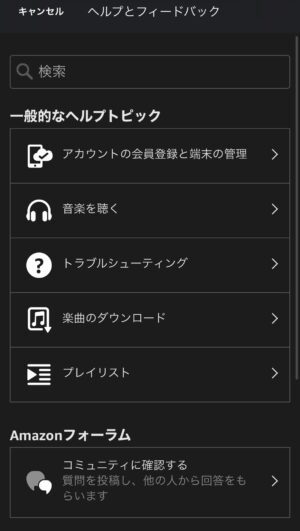
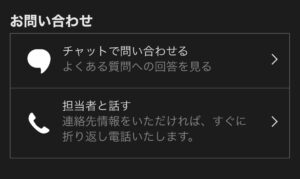
最終手段として、アプリをアンインストールし、再度インストールしてみて下さい。
ただし、ダウンロードした楽曲はすべて消えてしまいます。
再度ダウンロードする手間がかかるため、この方法は1番最後がおすすめです。

多くの不具合は1~5で解決することが多いようですので、まずできることから行ってみて下さいね。
>>関連記事:アマゾンミュージックは使いにくい?機能やプランが理由なのか解説!
まとめ
いかがでしたか?
アマゾンミュージックで不具合が起きてしまうとストレスになりますよね?
原因と対処方法をチェックして該当することはありましたか?
データに影響を与えにくい対策方法からまず始めてみることをおすすめします。
不具合を解消させて、快適な音楽時間を楽しんでくださいね!
